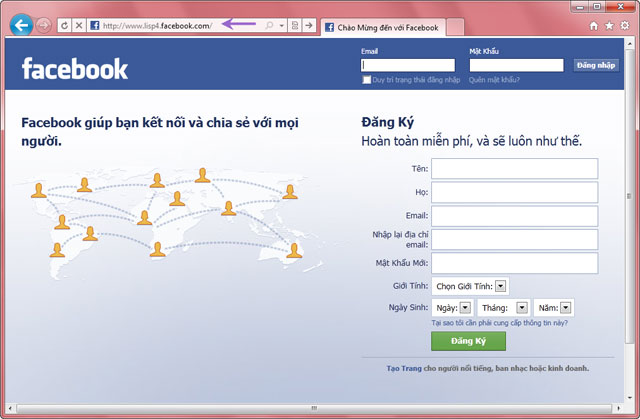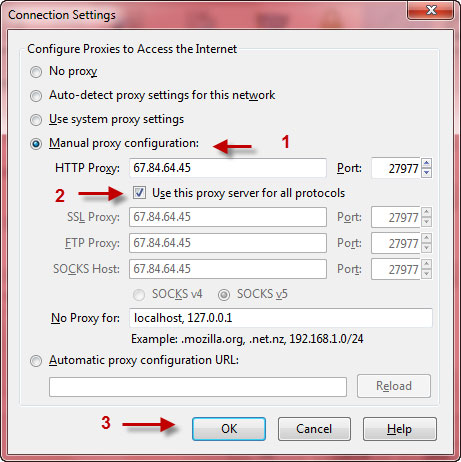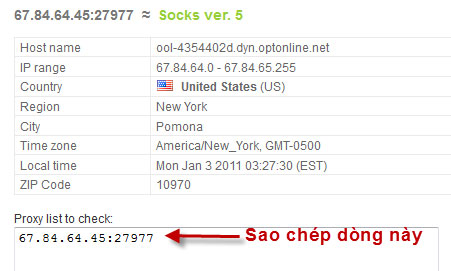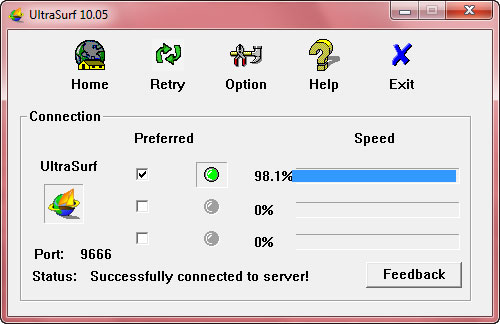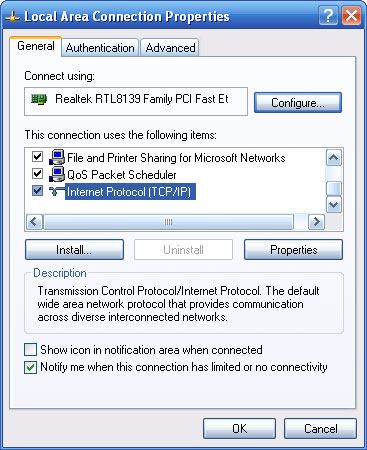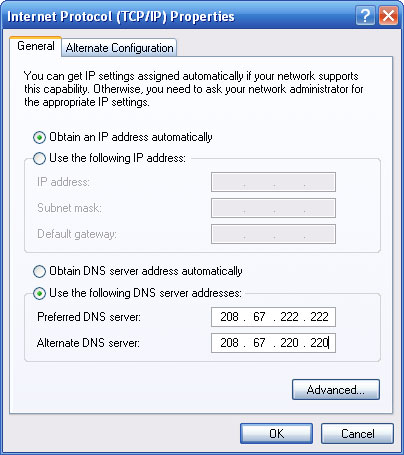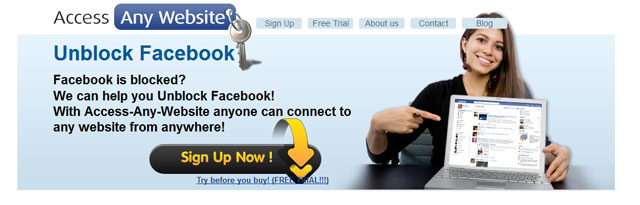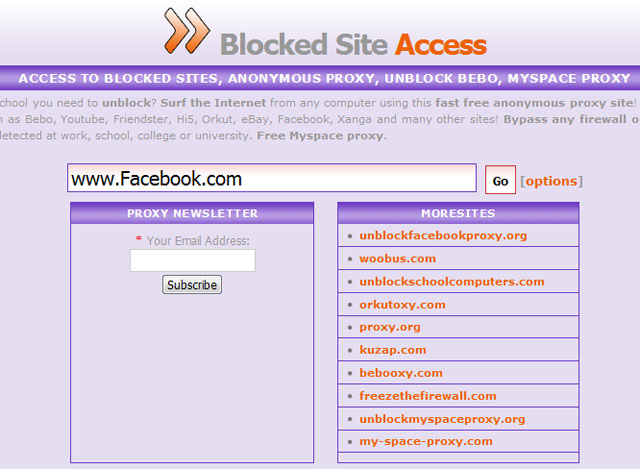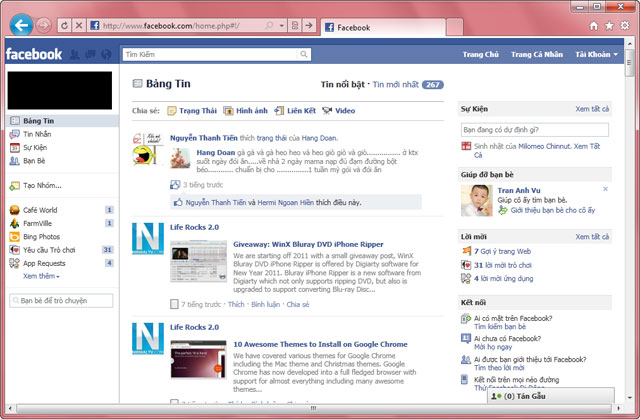Hiện nay facebook tiếp tục bị các nhà mạng chặn. Các giải pháp trước đây truy cập vào facebook bằng cách thay đổi DNS dường như không còn hiệu quả. Giải pháp dùng phần mềmUltraSurf giúp bạn truy cập vào facebook khi bị chặn một cách đơn giản và hiệu quả.
UltraSurf là một phần mềm miễn phí giúp bạn vượt qua sự ngăn chặn của những ISP để có thể xem được tất cả các trang web mà bạn muốn trên toàn thế giới. Chương trình sẽ tự động tìm những proxy thông qua những server của nó và giúp bạn duyệt web nhờ vào chúng. Việc tìm kiếm proxy được thực hiện ngầm và khá nhanh chóng khiến cho người dùng cảm thấy như duyệt web bình thường mà không có sự chậm trễ nào. Các proxy sẽ được lựa chọn để đảm bảo bạn luôn được sử dụng proxy tốt nhất.
 |
| Sử dụng phần mềm để vào facebook |
UltraSurf có thể hoạt động được với mọi trình duyệt và với mọi chức năng mà người dùng cần thiết, như việc lướt web, đăng nhập và gửi bài ở diễn đàn, sử dụng email, upload và download files, xem và nghe nhạc, video, … Chương trình hoàn toàn miễn phí. Các bạn tải về từ địa chỉ:http://www.ultrareach.com
Khi download vềmỗi lần muốn vào facebook bạn chỉ cần chạy file exe đã tải về. Rất đơn giản phải không?
Chú ý:muốn firefox sử dụng được thì phải download cả .exe và cài đặt add-on. Tải add-ontại đây
Giải nén nó, kéo file wjbutton_en.xpi vào cửa sổ Firefox. Nhấp vào "Cài đặt" nút trong cửa sổ pop-up để cài đặt. Biểu tượng UltraSurf sẽ hiển thị ở bên phải dưới cùng của cửa sổ Firefox. Đóng tất cả cửa sổ Firefox và mở lại firefox.
Một UltraSurf màu xám-ra biểu tượng có nghĩa là UltraSurf đang bị tắt. Một biểu tượng đầy màu sắc tươi sáng có nghĩa là UltraSurf được kích hoạt. Click vào nó để cho phép / vô hiệu hóa nó. Để thay đổi cài đặt hoặc gỡ bỏ cài đặt nó, vào "các công cụ / tiện ích" của firefox.
Bắt đầu chương trình UltraSurf và kích hoạt firefox add-on, các hoạt động internet thông qua trình duyệt Firefox của bạn sẽ được bảo hộ của UltraSurf.
Vào những ngày cuối năm 2010, người dùng Internet Việt Nam không thể truy cập vào được Facebook. Bạn đã thử nhiều cách, trong đó có thiết lập DNS mới (Google DNS, Open DNS, Norton DNS,…) cho máy tính nhưng không hiệu quả. Bài viết sau sẽ hướng dẫn các bạn hướng giải quyết vấn đề này qua 8 cách được trình bày dưới đây với thao tác thực hiện dễ dàng và hiệu quả.
1 / Truy cập thông qua địa chỉ phụ Facebook Lisp4:
- Đây là một cách đơn giản và hoạt động rất tốt. Sau khi cácISPchặnGoogle DNSvà những cách khác để truy cập vào Facebook, chúng ta có thể tiếp tục sử dụng mạng xã hội Facebook tại địa chỉ:http://www.lisp4.facebook.com.
- Nếu bạn đang sử dụng Windows, bạn vẫn có thể truy cập Facebook tại địa chỉ mặc định của nó bằng cách thực hiện các bước đơn giản:
Chuyển đếnC: Windows System32 drivers etc. Mở filehostsbằngNotepadđể chỉnh sửa, thêm 3 dòng này ở phía dưới và lưu lại.
153.16.15.71 facebook.com
153.16.15.71 www.facebook.com
153.16.15.71 apps.facebook.com
Bây giờ, hãy làm mới trình duyệt và bạn có thể truy cập Facebook bình thường.
2 / Sử dụng Proxy / Socks:
Đây là một cách rất phổ biến để truy cập bất kỳ trang web mà bạn muốn mà không có bất kỳ hạn chế. Tất cả bạn cần là tìm một proxy tốt để sử dụng. Nhưng khi sử dụngproxy, tốc độ của bạn có thể giảm do thời gian đáp ứng của máy chủ proxy. Bạn cũng có thể tìm mua mộtproxy / sockschất lượng tốt để sử dụng. Nếu không, chỉ cần tìm proxy miễn phí từ trang web chia sẻ nhưsockslist.net,aliveproxy.com,… Tất cả proxy hoặc socks có cùng định dạng:
123.123.123.123:1234, với con số trước ":" là địa chỉ IP (123.123.123.123), và sau đó là cổng (1234). Để sử dụng nó, bạn cần cấu hình trình duyệt của bạn như sau:
- Firefox:Tools > Options > Advanced > Networks > Settings > Manual Proxy Configurations.
- Internet Explorer: Tools > Internet Settings > Connections > Lan Settings > Use a Proxy Server for you LAN.
- Chrome:Options > Under the Hood > Change Proxy Settings > Connections > Lan Settings > Use a Proxy Server for you LAN.
- Opera:Tools > Preferences > Advanced > Networks > Proxy Servers.
Sau đó điền IP và port và áp dụng. Để loại bỏ nó, chỉ cần xóa các dòng thông tin đã nhập để trở về trạng thái mặc định.
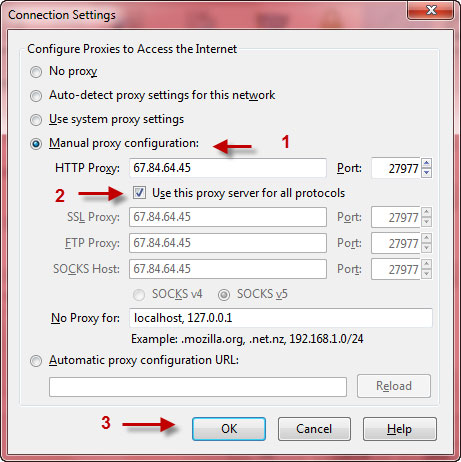
Cấu hình Proxy / Socks trong FirefoxVí dụ: Bạn truy cập vào tranghttp://sockslist.netđể lấy proxy, chọn một quốc gia không bị chặn Facebook (Hoa Kỳ) > nhấn liên kếtcheck. Trong trang mới, bạn sao chép dãy số dưới khungProxy list to check> các bước tiếp theo bạn làm theo hướng dẫn ở trên.
3 / Sử dụng phần mềm Fake IP:
Một số phần mềm được sử dụng để ẩn danh và che giấu địa chỉ IP nhưAuto Hide IP,Real Hide IP,Hide IP NG,Invisible Browsing,… giúp bạn truy cập vào được Facebook nhưng có thể làm giảm tốc độ lướt nhưng không đáng kể. Bạn có thể tìm kiếm và tải các phần mềm này trên Google và các diễn đàn tin học.
4 / Sử dụng UltraSurf:
Đây là cách dễ nhất và nhanh nhất để ẩn IP và truy cập vào bất kỳ trang web bạn muốn. Tất cả lưu lượng truy cập sẽ được đưa qua máy chủUltraReach. Vì vậy, tốc độ hầu như không có thay đổi. Sau khi tảiUltraSurf, bạn chỉ cần chạy nó, và cửa sổ Internet Explorer sẽ mở ra để sử dụng. Bạn cũng có thể sử dụng tiện ích UltraSurf với trình duyệt Firefox.
Lưu ý:Để sử dụng trong Firefox, bạn phải tải add-onUltraSurfngay liên kết bên dưới của trang chủ, cài đặt và kích hoạt nó trong trình duyệt Firefox. Cụ thể: kích dòng chữWJ Enabledbên dưới góc phải cửa sổ trình duyệt.
UltraSurf hoàn toàn miễn phí và không cần phải cài đặt.
5 / Sử dụng OpenDNS:
Dịch vụ này quá nổi tiếng và quen thuộc với người dùng, bạn có thể xem chi tiết thêm về Open DNS tạihttp://vi.wikipedia.org/wiki/OpenDNS. Ở đây, tôi chỉ hướng dẫn lại nếu bạn đã quên các bước thiết lập. Trước tiên, bạn cần phải thay đổi cấu hình mạng cho máy mình:
- Với Windows XP:
VàoControl Panel>Network and Internet Connections>Network Connections, kích chuột phải vàoLocal Area Networkvà chọnProperties. Trong danh sách kết nối này sử dụng các mục sau đây, chọnInternet Protocol(TCP / IP) và kíchProperties.
Trong cửa sổ mới, bạn nhấn chuộtUse the following DNS server addresses, và ởPreferred DNS Server, điền208.67.222.222và tạiAlternate DNS Serverđiền208.67.220.220. Sau đó, nhấnOK>OKđể kết thúc.
- Với Windows Vista hoặc Windows 7, vàoControl Panel>Network and Internet>Network and Sharing Center>View Status>Propertiesvà các cấu hình như XP.
Tìm thêm thông tin tại trang chủ:opendns.com
6 / Sử dụng Proxy an toàn:
Cách an toàn nhất và phổ biến nhất để truy cập vào Facebook khi bị chặn là sử dụng một Proxy an toàn. Có nhiều loại dịch vụ bảo mật Proxy cho phép truy cập Facebook, và những cái tôi thích nhất là các dịch vụ mà không cần yêu cầu cài đặt phần mềm và cấu hình máy tính. Có một vài trang web cung cấp dịch vụ proxy an toàn, một trong những website tốt nhất và được khuyến cáo sử dụng làhttps://www.access-any-website.com/ (hayhttps://www.proxy-anywhere.com/). Dịch vụ này sử dụng giao thức mã hóahttps://với khả năng bảo mật cao cấp, tuy nhiên, đây là một dịch vụ trả phí và chỉ cho phép bạn dùng thử trong khoảng thời 10 phút cho mỗi lần đăng nhập.
Với cách này, bạn có thể tận dụng khi mình đang cần thực hiện gấp một tin nhắn quan trọng với bạn bè trên Facebook tại nơi công cộng thiếu an toàn như café Internet,…
7 / Sử dụng Website proxy miễn phí:
Có rất nhiều trang web giúp bạn lướt web thông qua proxy. Ba trong số các trang web tốt nhất làHideMyAss(http://www.hidemyass.com/),Defilter(https://defilter.co.uk/), vàBlockedsiteaccess(http://blockedsiteaccess.com/),… Tất cả bạn cần làm là nhậpURLcủa trang web cần truy cập trong hộp văn bản và nhấnEnter.
8 / Sử dụng mạng riêng ảo: Có thể đây là giải pháp cuối cùng, nếu tất cả 7 cách trên đều “bất lực”.
Hotspot Shieldtạo ra một mạng riêng ảo (VPN) giữa máy tính của bạn vàAnchorFree Internet gateway. Cho phép người dùng Internet truy cập Internet thông qua một máy chủ trung gian (được quản lý bởi máy chủ của Hotspot Shield), do đó, cho phép họ tránh được các cơ chế lọc nội dung (cho nên, tránh được các kiểm duyệt), để đảm bảo an ninh cho thông tin trực tuyến giữa máy tính của người dùng và các máy chủ Hotspot Shield, và để đảm bảo tính ẩn danh của truy cập tới tài nguyên Internet.
Hotspot Shieldlà một sản phẩm thương mại (miễn phí), tương thích tốt với các hệ điều hành Windows , Mac OS X, đặc biệt có hỗ trợ tiếng Việt. Bạn tải bản cài đặt onlinetại đâyvà cài đặt vào máy bình thường.
Chương trình sẽ tự khởi chạy và thường trú dưới khay hệ thống, từ biểu tượngHotspot Shieldbạn có thể kích hoạt / vô hiệu hóa tính năng bảo vệ của chương trình thông qua lệnh “Kết nối/Bật” (Connect/ON– biểu tượng hiển thị màu xanh ) và “Ngắt kết nối/Tắt” (Disconnect/OFF- sẽ có màu đỏ) trên menu ngữ cảnh.